
LWJGL è una delle più note ed utilizzate librerie OpenSource per sviluppare videogiochi su piattaforma Java con il pieno supporto OpenGL e OpenAL attraverso librerie ottimizzate
Per poterla installare bisogna inizialmente scaricare e scompattare i seguenti file da
http://sourceforge.net/projects/java-game-lib/files/Official%20Releases/LWJGL%202.7.1/
- lwjgl-2.7.1.zip (contiene i file jar)
- lwjgl-source-2.7.1.zip (contiene i file .java)
- lwjgl-docs-2.7.1.zip (contiene i file JavaDoc)
Attenzione: l'unico file assolutamente necessario è lwjgl-2.7.1.zip
LWJGL consiste in 2 parti:
- Librerie Java – Contenute nella cartella “lwjgl-2.7.1/jar”
- Librerie native – Contenute nella cartella “lwjgl-2.7.1/native/SO” (SO è il Sistema Operativo che utilizziamo)
Per un corretto utilizzo bisogna configurare correttamente entrambe.
Per quanto riguarda la parte delle librerie Java, è sufficiente includere lwjgl.jar al classpath (proprio come una libreria esterna).
Per quanto riguarda la parte delle librerie native, bisogna indicare dove Java deve andare a cercarle. Si utilizza il parametro -Djava.library.path=path/to/dir dove “path/to/dir” indica l'indirizzo della cartella “lwjgl-2.7.1/native/SO”
Fatto questo, è possibile utilizzare le librerie
Settaggio di ECLIPSE
Eclipse è uno degli IDE più utilizzati e lo si può scaricare gratuitamente da http://www.eclipse.org/
Avviamo Eclipse e creiamo un nuovo progetto
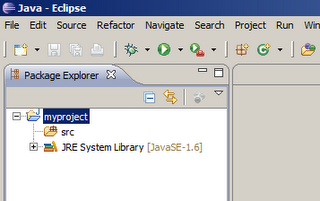
Ora clicchiamo con il tasto destro sul progetto e selezioniamo “Proprieties” in fondo
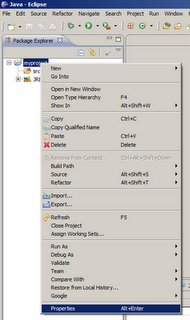
Ora selezioniamo “Java Built Path” e poi il tab “Libraries”
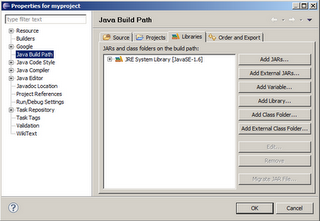
Aggiungiamo i file .jar contenuti nella cartella “lwjgl-2.7.1/jar” come un “external jar” cliccando su “Add External Jars...”
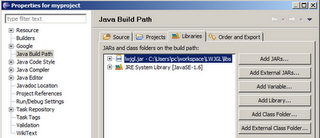
Attenzione: Se intendi utilizzare le classi OpenGL GLU devi assicurarti di aver aggiunto lwjgl_util.jar
Ora è necessario installare la parte “nativa” di LWJGL:
Espandi i file .jar appena aggiunti Fai doppio click su “Native Library Location” Inserisci l'indirizzo della cartella “lwjgl-2.7.1/native/” contenente le librerie native (seleziona la cartella corrispondente al tuo sistema operativo)
A questo punto Eclipse è pronto per lavorare
Aggiungere il collegamento al Javadoc
Per poter visualizzare la documentazione Java della libreria direttamente su Eclipse è sufficiente indicare al programma dove andare a cercare i file Javadoc.
Ritornando a questo punto...
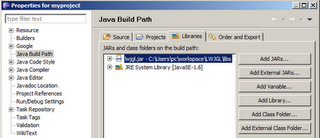
… è sufficiente selezionare “Javadoc location” ed indicare la cartella dove abbiamo scompattato il file lwjgl-docs-2.7.1.zip
Attenzione: è possibile anche utilizzare il collegamento al Javadoc presente in rete all'indirizzo http://www.lwjgl.org/javadoc/, inserendo lo stesso nel campo “Javadoc location”
Versione PDF della guida
